
Dreamweaver สามารถนำไฟล์ Media มาใช้งานได้หลากหลายรูปแบบ รูปแบบหนึ่งที่เราสามารถนำมาใช้ได้ คือ รูปแบบภาพเคลื่อนไหวในรูปแบบของ Flash Video
หรือไฟล์ที่มีลักษณะเป็นภาพยนต์ใน Format ของ Flash นั้นเอง ซึ่งไฟล์ Flash Video นี้จะมีนามสกุลของไฟล์เป็น *.flv ครับ เช่น cartoon.flv เป็นต้น
ดังนั้น ถ้าต้องการเรียนรู้ไปกับบทความนี้ ต้องทำการจัดเตรียมไฟล์ *.flv ไว้เสียก่อน
*ด้านล่างนี้คือตัวอย่างครับ
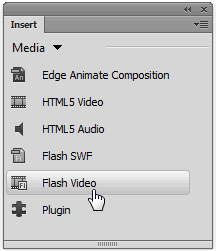 *Dreamweaver CC
*Dreamweaver CC
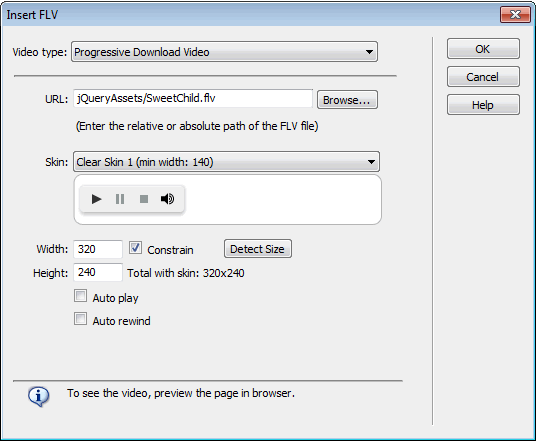 ที่หน้าต่างนี้ ให้เรากำหนดค่าต่าง ๆ ดังนี้
ที่หน้าต่างนี้ ให้เรากำหนดค่าต่าง ๆ ดังนี้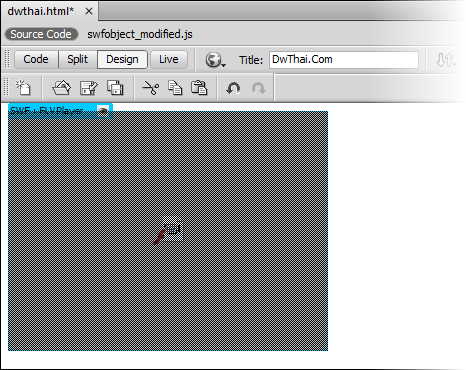 5. ทำการ Save และกด F12 เพื่อพรีวิวดูการแสดงผลกับ Web Browser ได้ดังรูป
5. ทำการ Save และกด F12 เพื่อพรีวิวดูการแสดงผลกับ Web Browser ได้ดังรูป
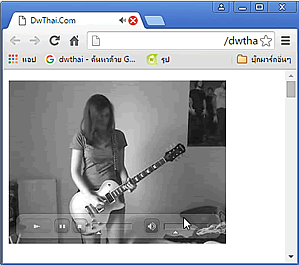
สำหรับ Option อื่น ๆ ที่ Properties Panel นั้น ให้คุณลองกำหนดค่าด้วยตนเองดูครับ ไม่ยากครับ เพราะชื่อ Option ส่วนใหญ่เราอ่านเข้าใจกันได้ อย่างไรลองใช้กันดู...สวัสดีครับ.

เรื่อง : สร้าง CSS ด้วยโปรแกรม Dreamweaver CC CSS ย่อมาจาก Cascading Style Sheets ...

เรื่อง : เริ่มต้นใช้งานโปรแกรม Dreamweaver ต้องทำ Site Setup ก่อน ก่อนที่เราจะใช้งานโปรแกรม Dreamweaver...

การสร้าง Link ในแบบ Text Link Link หรือ ลิงค์ เป็นจุดเชื่อมโยงที่ปรากฎบนหน้าเว็บ เพื่อให้ผู้ใช้งานเว็บสามารถคลิกหรือกด...

เรื่อง : การใส่รูปภาพให้กับ Web Page ด้วยโปรแกรม Dreamweaver การจัดทำ Web Page แน่นอนสิ่งหนึ่งที่จะขาดไม่ได้นอกจากตัวหน...